
- •ОГЛАВЛЕНИЕ
- •Глава 1: Интерфейс Blender
- •Содержание главы
- •Экран Blender'a
- •Типы Окон
- •Готовые настройки рабочего пространства
- •Окно Пользовательских Настроек (User Preferences)
- •Открытие, Сохранение и Прикрепление Файлов
- •Команда Сохранения сцены
- •Команда Прикрепления объектов из других файлов (Append)
- •Импорт Объектов (из файлов другого формата)
- •Глава 2: Работа с Окнами Видов
- •Содержание главы
- •Перемещение в 3D пространстве
- •Управление окнами и кнопками
- •Заголовок окна 3D-вида
- •Прокрутка в панели свойств
- •Создание дополнительных окон
- •Часто используемые Виды и Кнопки
- •Практика: работа с окнами видов
- •Глава 3: Создание и Редактирование Объектов
- •Содержание главы
- •Работа с основными Меш-формами (mesh)
- •Размещение объектов в сцене
- •Точное размещение 3D-курсора
- •Типы Меш-Объектов
- •Использование Виджетов Трансформации
- •Режим Редактирования - Редактирование Меш-Объекта
- •Выделение Вершин
- •Режимы Отрисовки (Затенения) Объектов
- •Опции Выделения в режиме редактирования
- •Использование опций сглаживания "Set Smooth", "Set Solid", "Auto Smooth"
- •Вытягивание (Экструдирование) формы объекта
- •Полка Инструментов (Tool Shelf)
- •Еще немного о Центральной Точке Объекта
- •Пропорциональное Редактирование
- •Создание Простого Холмистого пейзажа
- •Объединение / Разделение Меш-Объектов
- •Объединение Меш-Объектов
- •Разделение Меш-Объектов
- •Удаление Вершин / Ребер / Граней
- •Добавление Граней:
- •Булевы операции
- •Практика: Создание Скульптуры
- •Практика: Вершины и Грани - Создание Логотипа
- •Глава 4: Материалы и Текстуры
- •Содержание главы
- •Основные Настройки Материала
- •Панели Настроек Материала
- •Diffuse (рассеивание)
- •Specular (бликование)
- •Shading (затенение)
- •Transparency (прозрачность)
- •SubSurface Scattering (подповерхностное рассеивание)
- •Strands (нити)
- •Shadow (тень)
- •Z-Transparency (Прозрачность)
- •Halo (Ореол) - Настройки свойства материала
- •Texture (Текстуры) - Основные настройки
- •Встроенные Текстуры Blender
- •Текстура Stucci (штукатурка)
- •Изображения и Видео в качестве Текстур
- •Видео в качестве Текстуры
- •Displacement Mapping (Карты Смещений)
- •Практические упражнения
- •Практика: Наложение Материалов - Ландшафт
- •Практика: Наложение текстур — Ландшафт и Маяк
- •Глава 5 : Настройки Окружения
- •Содержание главы
- •Использование Цвета, Звезд и Тумана
- •Туман
- •Звезды
- •Создание 3D-Облаков
- •Использование Изображения в качестве Фона
- •Практика: Добавление Окружения к Вашему Ландшафту
- •Глава 6: Освещение и Камеры
- •Содержание главы
- •Камеры
- •Типы Ламп и их Настройки
- •Настройки Лампы
- •Настройка Spot - лампы (прожекторная лампа)
- •Ненаправленное Освещение (Emit)
- •Практика: Зажгите ваш маяк.
- •Глава 7: Настройки Рендера
- •Содержание главы
- •Основные Настройки
- •Интерфейс и Настройки Рендера
- •Установки Сцены (Scene)
- •Рендер JPEG Изображения
- •Создание Видео Файла
- •Практика: Рендеринг - Сохранение Изображения Вашего Ландшафта
- •Дополнительное задание
- •Глава 8 - Трассировка Лучей (отражение, прозрачность, тени)
- •Содержание главы
- •Ray-tracing
- •Освещение и Тени
- •Отражение (зеркальность) и Преломление (прозрачность)
- •Практика: Использование технологии Ray-Tracing
- •Глава 9: Основы Анимации
- •Содержание главы
- •Основы использования Ключевых Кадров и Автоматическое создание ключей анимации
- •Перемещение во времени
- •Перемещение, Вращение и Масштабирование
- •Автоматическое Создание Ключевых Кадров (Auto — Keyframing)
- •Просмотр вашей анимации
- •Работа с Редактором Графов (Graph Editor) и Диаграммой Ключей (Dope Sheet)
- •Более Подробно о Диаграмме Ключей (Dope Sheet)
- •Более Подробно о Редакторе Графов (Graph Editor)
- •Модификация Кривых в Редакторе Графов
- •Анимирование Материалов, Ламп и Настроек Окружения
- •Практика: Анимация Вашего Маяка
- •Глава 10: Добавление 3D Текста
- •Содержание главы
- •Настройки 3D Текста в Blender
- •Размещение Текста на Кривой
- •Преобразование Текста в Меш
- •Практика: 3D -Текст - Логотип Компании
- •Глава 11: Основы NURBS и Метa-форм
- •Содержание главы
- •Использование NURBS для Создания Изогнутых Форм (Поверхностей)
- •Создание Извивающегося Тоннеля
- •Эффект Жидкости и Капель с Использованием Метa-форм
- •Практика: Мета-формы - Создание Лавовой Лампы
- •Глава 12: Модификаторы
- •Содержание главы
- •Модификаторы Генерации (Generate Modifiers)
- •Array (Массив)
- •Bevel (Фаска)
- •Boolean
- •Build (Построение)
- •Decimate (Упрощение)
- •Edge Split (Разделение Ребер)
- •Mask (Маска)
- •Mirror (Зеркало)
- •Multiresolution (Многоуровневая детализация)
- •Screw (Винт)
- •Solidify (Утолщение)
- •Subdivision Surface (Подразделение)
- •Модификаторы Деформации (Deform Modifiers)
- •Armature (Арматура)
- •Cast
- •Curve (Искривление)
- •Displace (Смещение)
- •Hook (Зацепка)
- •Mesh Deform (Деформация Меша)
- •Shrinkwrap
- •Simple Deform (Простая Деформация)
- •Smooth (Сглаживание)
- •Wave (Волна)
- •Модификаторы Симуляции (Simulate Modifiers)
- •Cloth and Collision (Одежда и Столкновения)
- •Particle and Explode (Частица и Взрыв)
- •Fluid Simulation (Симуляция Жидкости)
- •Soft Body (Мягкие Тела)
- •Smoke (Дым)
- •Практика: Использование Модификаторов
- •Глава 13: Система Частиц и их Взаимодействие
- •Содержание главы
- •Настройки системы частиц
- •Панели настроек Particle
- •Основные настройки
- •Простой Взрыв с Системой Частиц (Фейерверк)
- •Использование Модификатора Explode
- •Взаимодействие Частиц с Объектами и Силами
- •Взаимодействие с Другими Объектами
- •Взаимодействие с Силами
- •Использование Частиц и Групп Вершин для создания Волос и Травы
- •Основные Настройки Волос
- •Настройки Материала для Нитей
- •Создание и Использование Групп Вершин
- •Назначение Веса Вершинам в Режиме Редактирования
- •Назначение Веса в Режиме Weight Paint
- •Другие Эффекты Волос
- •Практика: Дождь в Сцене с Маяком
- •Глава 14: Связывание Объектов Методом Потомок - Родитель
- •Содержание главы
- •Создание связи Потомок — Родитель
- •Способы Расположения Центральной Точки Объекта
- •Практика: Создание Роботизированной Руки
- •Глава 15: Работа с Ограничителями
- •Содержание главы
- •Основы Ограничителей
- •Ограничители Трансформации (Transform)
- •Ограничители Copy (Копирование)
- •Ограничители Limit
- •Ограничители Слежения (Tracking)
- •Ограничитель Слежения
- •Ограничители Арматуры
- •Ограничители Связей (Relationship)
- •Ограничитель Child Of (Потомок)
- •Ограничители Относительной Блокировки
- •Слежение за Объектом
- •Движение по Пути и по Кривой
- •Следование по Пути
- •Использование Кривых для создания Поверхности объекта
- •Практические упражнения
- •Практика: Ограничители для камеры
- •Практика: Кривые и Пути
- •Глава 16: Арматура
- •Содержание главы
- •Использование арматуры для деформации меша
- •Создание Сложных Цепочек Костей
- •Подсказки для Анимации
- •Создание Групп Вершин Костей
- •Использование Инверсной Кинематики (IK)
- •Использование Ограничителей Rotation (поворот)
- •Ограничитель Copy Rotation (копирование поворота)
- •Практика: Создание скелета
- •Глава 17: ключи формы вершин
- •Содержание главы
- •Создание Ключей Форм Меша
- •Анимация Ключей Формы
- •Практика: Веселая Обезьянка
- •Глава 18: Физика Объектов
- •Содержание главы
- •Использование системы Мягких Тел
- •Создание Эффекта Ткани
- •Симуляция жидкости (Fluid)
- •Простой Всплеск
- •Поток жидкости
- •Создание Объемного Дыма
- •Практика: Создание флага
- •Практика: Симуляция жидкости. Всплеск
- •Глава 19: Работа с Нодами
- •Содержание главы
- •Доступ к нодам
- •Использование нодов для создания эффекта Глубины Резкости (Depth-of-Field)
- •Практика: Глубина резкости
- •Глава 20: Создание Пружин, Винтов и Шестеренок
- •Содержание главы
- •Создание Винтов и Шестеренок
- •Винты и Пружины
- •Шестеренки
- •Создание тел вращения
- •Дополнительные Меши в Blender
- •Bolt Factory
- •Gears
- •Практика: Создание червячной передачи
- •Глава 21: Основы использования Игрового Движка
- •Содержание главы
- •Настройки физического движка
- •Раздел Physics
- •Раздел Scene
- •Раздел Render
- •Типы физических объектов Dynamic и Rigid Body
- •Материалы для Игрового Движка
- •Использование игровой физики в анимации
- •Использование логических блоков
- •Создание сцены
- •Настройка объекта - актера
- •Работа с логическими блоками
- •Использование анимации в Играх
- •Практика: Создание интерактивной сцены
- •Глава 22: Использование текстур в Игровом Движке
- •Содержание главы
- •Наложение UV-Текстур
- •Использование UV-Текстур в анимированном видео
- •GLSL Затенение
- •Добавление Текстур
- •Тени в GLSL
- •Настройки окружения
- •Практика: Использование тексту в Игровом Движке
- •Глава 23: Редактирование Видео
- •Содержание главы
- •Создание видео из набора Клипов и Изображений
- •Еще немного об Эффектах
- •Работа с Аудио-дорожкой
- •Практика: Создание фильма
- •Glossary
- •Основные Команды и 'Горячие Клавиши' BLENDER 2.6
- •Переключение между Режимами
- •Отмена последнего действия
- •Окно Поиска
- •Переключение между видами объектов
- •Переключение между видами объектов
- •Вращение
- •Масштабирование
- •Захват
- •Выделение всех вершин
- •Проиграть анимацию
- •Сбросить параметры объекта
- •Меню " Specials "
- •Дублирование или копирование
- •Экструдировать
- •Пропорциональноге Редактирование вершин
- •Выделение Прямоугольником
- •Выделение Окружностью,
- •Меню инструментов,
- •Управление видами
- •Мышь
- •Выделить несколько вершин
- •Перемещение между кадрами анимации.
- •Отделить выделенные вершины в отдельный меш-объект
- •Запуск игрового движка
- •Связь между объектами типа Потомок-Родитель,
- •Меню UV Mapping
- •Все слои
- •Переместить в другие слои
- •Отразить объект.
- •Свойства выделенного объекта
- •Создать грань
- •Меню " Faces "
- •Полёт камеры
- •Переключить вид 3D-окна в выбранную камеру
- •Изменение формы меша
- •Импорт / Экспорт
- •Закладки разделов в Окне Свойств:

Эффект Жидкости и Капель с Использованием Метa-форм
Несколько версий назад Blender мог создавать всего один вид Метaформы - Meta Ball. Прошло совсем немного времени и программисты добавили новые формы и почистили код.
Теперь вы можете создавать различные типы Мета-форм.
Все они работают по тем же принципам. Как только объекты приближаются достаточно близко друг к другу, они начинают "притягиваться" и "течь" вместе. Мета-формы могут быть текстурированы и анимированны как и любые другие объекты в Blender. Ray-Tracing эффекты, такие как отражение и прозрачность, могут создать интересные композиции при применении их к Мета-формам.
Мета-формы ведут себя так же как и другие объекты, за исключением одного "но" :
Первая созданная Мета-форма будет родительской для всех остальных. Когда вы будете перемещать ее, остальные мета-формы будут поворачиваться за ней. Материалы всех Мета-форм так же связанны.
Мета-формы могут показаться слегка запутанными, в первую очередь, из-за их взаимодействия между собой. Например, для выделения определенной Мета-формы вы щелкаете ПКМ по окружности (Selector Ring), вокруг этой формы. Но если щелкнуть по самому мешу мета-формы, то меши других мета-форм так
Содержание главы |
ОГЛАВЛЕНИЕ |
195
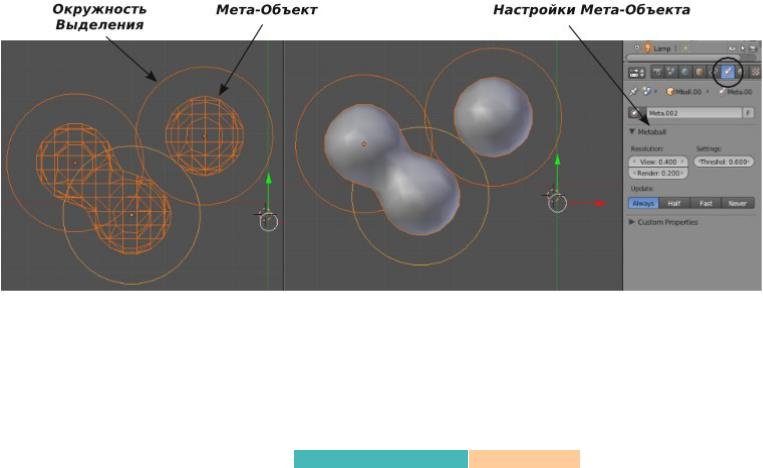
же оказываются выделенными. Помните, мета-формы связанны и управляются первой добавленной в сцену Мета-формой. Изменяя материал первой формы - вы изменяете внешний вид всех Мета-форм.
Материалы всех Мета-форм также связаны.
Для изменений формы только одного объекта выделяйте окружность вокруг него. Вы можете изменять внешний вид и качество эффектов Мета-форм в разделе Object Data на панели Metaball. Попробуйте поэкспериментировать с этими параметрами.
Если при создании мета-форм вы находились в Режиме Редактирования, то все мета-формы окажутся объединенными в один объект.
Создавайте новые мета-формы находясь в Объектном Режиме.
Содержание главы |
ОГЛАВЛЕНИЕ |
196
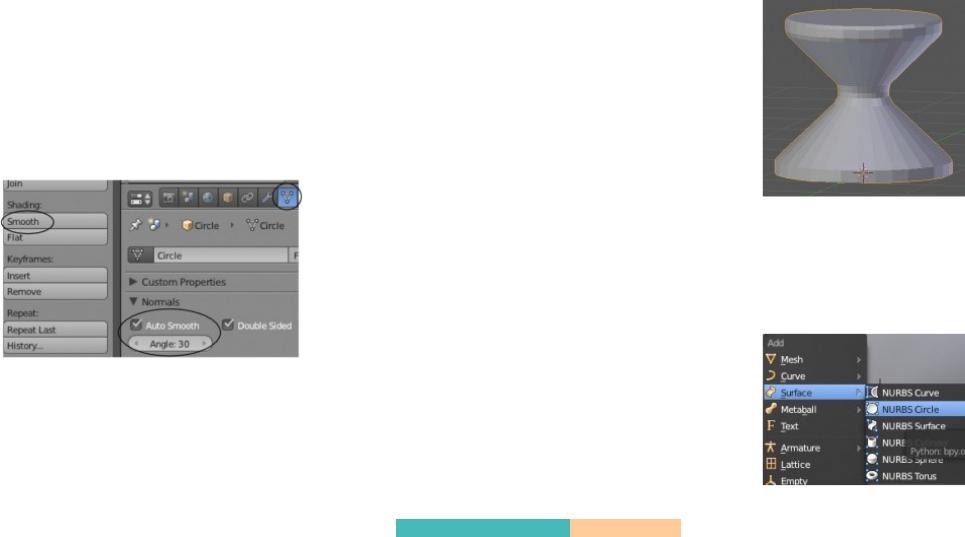
Практика: Мета-формы - Создание Лавовой Лампы
Создайте новую сцену Blender, удалите из нее начальный куб и сохраните с именем " Lava_Lamp ". В этом задании мы экструдируем окружность, создадим NURBS поверхность и используем Мета-формы для создания эффекта Лавы в Лампе, одной из тех, что вы наверняка видели в магазине.
Начнем с создания Меш-Окружности в виде сверху. После добавления окружности на Полке Инструментов выберите опцию Fill (заполнить окружность). В Виде Спереди перейдите в Режим Редактирования и Экструдируйте (клавиша "E") окружность для получения формы основания лампы (как на иллюстрации справа).
Наверняка вам захочется сгладить меш основания (Кнопка Smooth в Полке Инструментов) и активировать функцию Auto-Smooth (в разделе Object Data в Окне Свойств).
Мы могли бы создать стеклянную часть лампы простым экструдированием окружности, как мы делали с основанием, но для практики давайте воспользуемся приемом "лофтинга формы" - сформируем форму по образующим ее профилям — NURBS - окружностям. Переключитесь обратно в вид сверху и откройте меню " Add " (Shift -" A "), в разделе Surface выберите NURBS Circle.
Содержание главы |
ОГЛАВЛЕНИЕ |
197
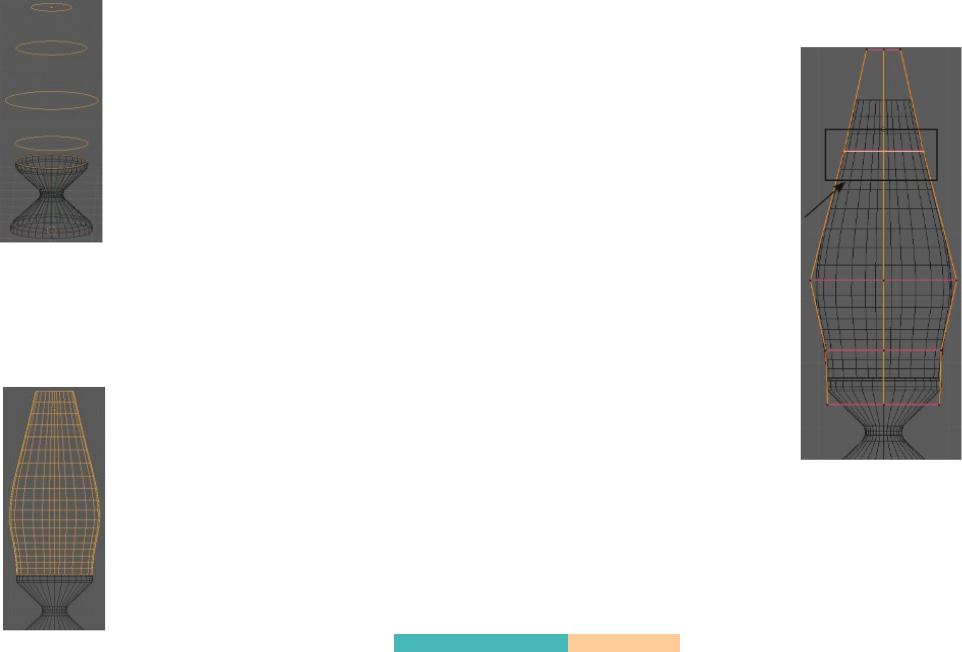
После добавления NURBS - окружности переключитесь в вид спереди и продублируйте ее несколько раз. Измените размер окружностей для получения конусообразной формы стеклянной части лампы. Удерживая клавишу "Shift" выделите все окружности и объедините их с помощью Ctrl-"J".
Самое время сформировать поверхность по окружностям. Перейдите в Режим Редактирования и выделите все вершины клавишей "A". Для создания поверхности нажмите клавишу "F". Она может выглядеть не совсем так, как вы хотите. Снимите выделение со всех вершин (клавиша "A") и в виде спереди инструментом выделения прямоугольником (клавиша "B") выделите отдельную окружность. Измените ее размер или переместите ее для получения нужной формы.
После того как вы закончите, форма должна выглядеть близко к иллюстрации слева.
Содержание главы |
ОГЛАВЛЕНИЕ |
198
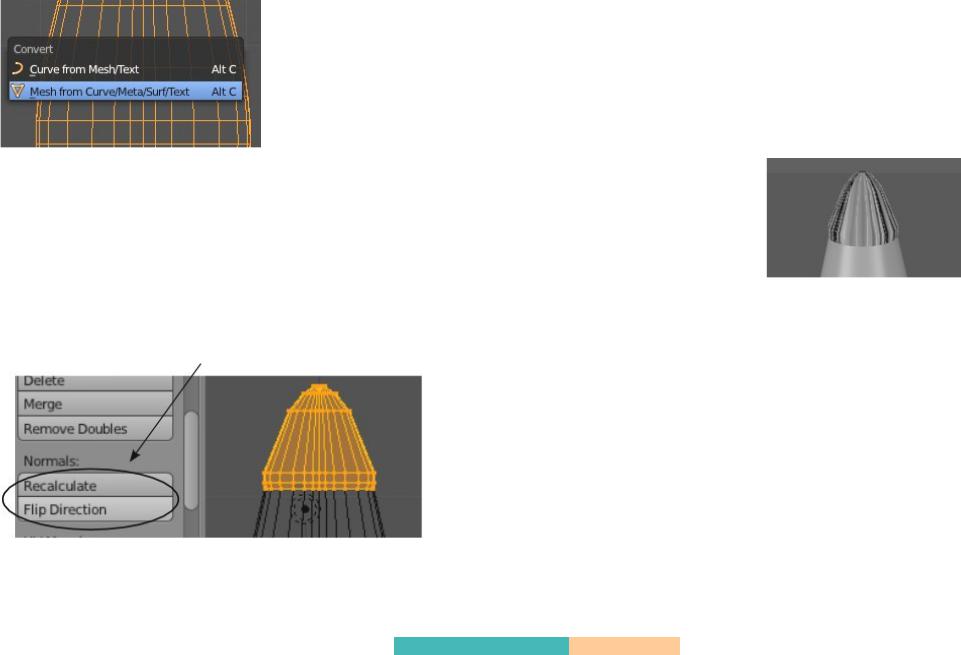
Последним шагом в создании стеклянной части лампы будет преобразование NURBS-поверхности в Меш-объект. Используйте для этого сочетание клавиш Alt -"C". В появившемся меню выберите " Mesh from Curve / Meta / Surf / Text ". Добавьте мешу сглаживание (Smooth) и включите опцию Auto-Smooth.
Теперь нам нужно сформировать верхушку лампы. Сделайте это тем же способом, как и основу лампы, используя меш-окружность. После создания формы, применения сглаживания (Smooth) и Auto-Smooth объект может выглядеть как на изображении справа.
Для исправления этого эффекта нам нужно изменить параметры нормалей граней.
Для этого перейдите в Режим Редактирования и выделите все вершины меша. На Полке Инструментов найдите блок "Normals" и нажмите кнопку "Recalculate" для перерасчета направления нормалей всех граней в одну сторону.
Возможно понадобиться нажать кнопку "Flip Direction" для изменения направления всех нормалей в обратную сторону. Это должно решить проблему.
И не забывайте про кнопку "Remove Doubles" для объединения вершин в верхушке формы.
Содержание главы |
ОГЛАВЛЕНИЕ |
199
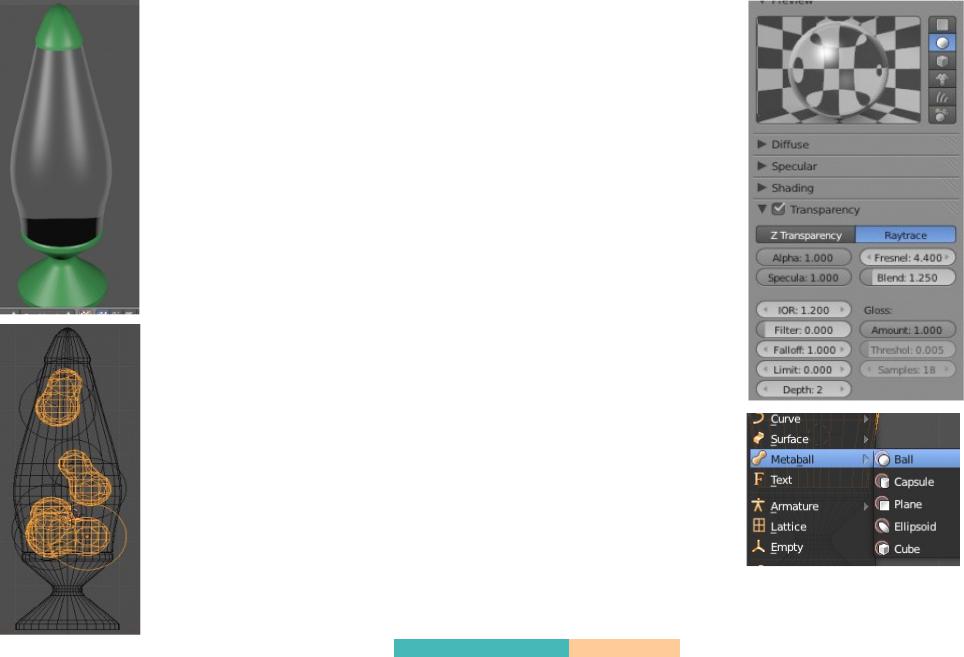
Самое время создать красивый рендер вашей лампы. Наложите подходящие материалы на 3 части лампы.
Используйте Ray-Tracing для создания стекла средней части. Поэкспериментируйте с параметрами Fresnel и IOR (искажение) для получения эффекта прозрачного геля.
Возможно вам потребуется увеличить значение параметра Depth.
Лампа готова и самое время добавить лаву.
Начните с добавления формы Meta Ball. Помните, что первая добавленная форма будет контролировать материалы и поведение следующих мета-форм. Определите нужное количество добавляемых мета форм по своему желанию. Смаштабируйте их при необходимости. Используйте сразу 3 основных вида для точного расположения мета-форм внутри лампы. Наложите на них материал и сделайте рендер
Содержание главы |
ОГЛАВЛЕНИЕ |
200
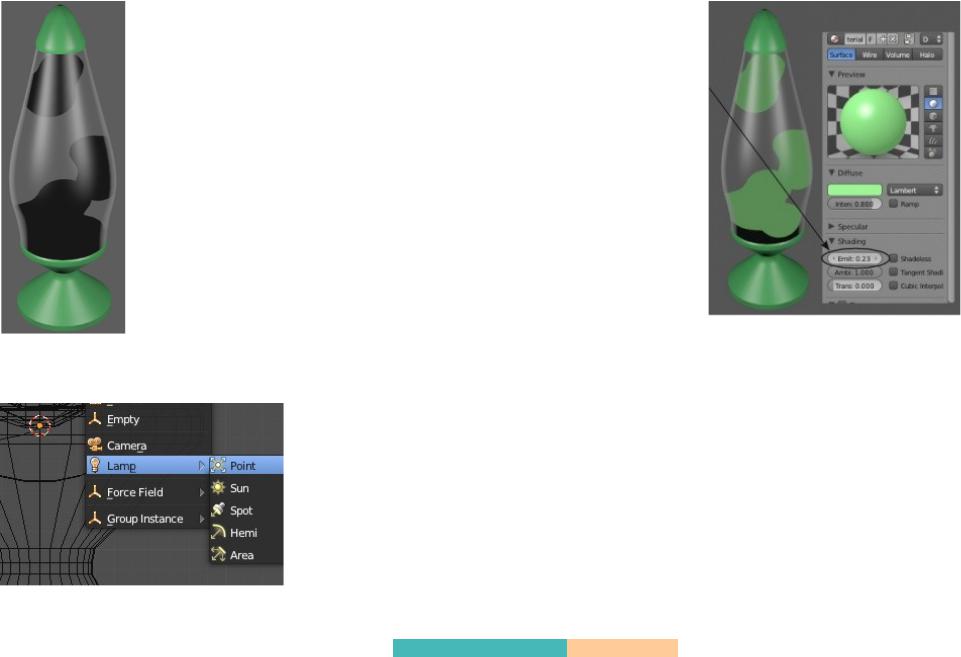
Ваша лавовая лампа должна выглядеть как изображение слева. Несмотря на то, что вы наложили материал (в моем случае зеленый) мета-формы выглядят черными. Это связанно с эффектом освещения и применением Ray-Tracing на стеклянной части.
Что бы это исправить, перейдите в раздел настроек материалов ("Material") мета-форм и в панели "Shading" найдите слайдер Emit. Это даст зеленый цвет мета-объектов но они будут выглядеть плоско.
Нашим следующим шагом будет добавление лампы Point на дно стеклянной части. В настройках лампы выключите все эффекты теней. Теперь при рендере вы должны увидеть эффекты освещения на вашей лаве.
Содержание главы |
ОГЛАВЛЕНИЕ |
201
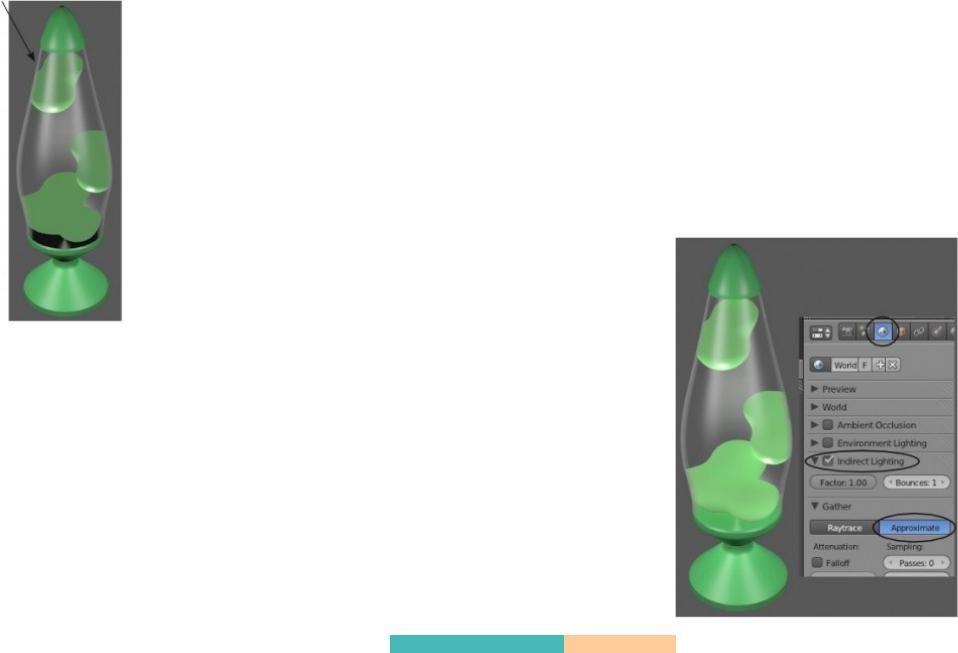
Выглядит гораздо лучше, но мы можем использовать еще и эффект Ненаправленного Освещения (Indirect Light), который обсуждался в Главе 6.
Так как мы увеличили значение параметра Emit в настройках материала лавы, настроив параметры окружения мы получим эффект свечения от наших мета-форм.
Перейдите в раздел World, найдите в нем панели Gather и нажмите кнопку "Approximate". Затем, активируйте панель "Indirect Light".
Сделайте рендер изображения и проверьте результат. Если потребуется, измените настройки параметров.
Если у вас осталось свободное время - анимируйте лаву в вашей лампе и сделайте видео.
Задание завершено.
Содержание главы |
ОГЛАВЛЕНИЕ |
202
